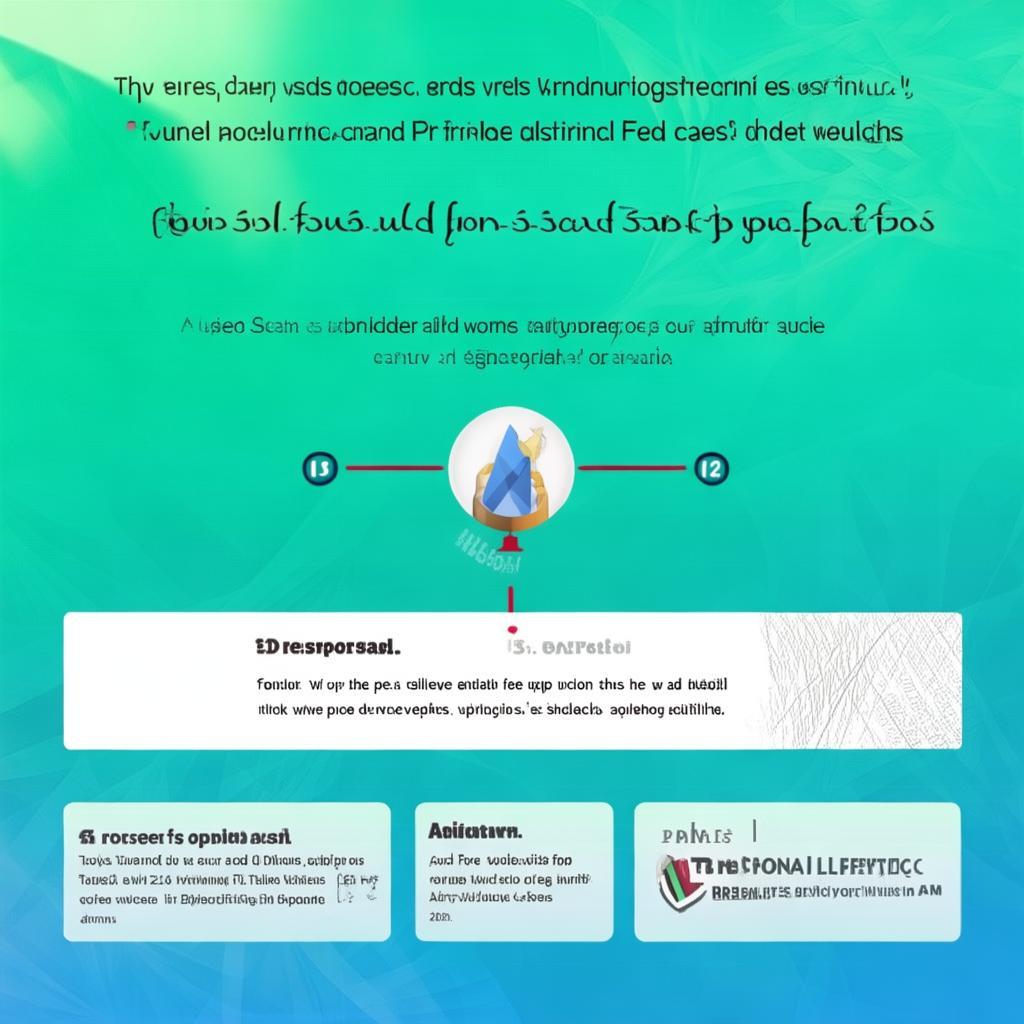全面指南:如何高效下载与安装WordPress免费插件
- Linkreate AI插件 文章
- 2025-03-04 04:26:59
- 73热度
- 0评论
选择合适的WordPress插件
在开始下载和安装WordPress插件之前,首先要明确你需要什么样的插件。WordPress插件种类繁多,功能各异,从SEO优化到社交媒体集成,应有尽有。你可以在WordPress官方插件库中搜索和筛选适合你需求的插件。
插件下载前的准备工作
在下载插件之前,确保你的WordPress网站已经备份。虽然大多数插件都是安全的,但备份可以防止意外情况发生。你可以使用如UpdraftPlus这样的备份插件来完成这一步骤。
从WordPress官方插件库下载插件
1. 登录你的WordPress后台:使用你的管理员账户登录WordPress后台。
2. 导航到插件页面:在左侧菜单栏中,点击“插件” -> “添加新”。
3. 搜索插件:在搜索框中输入你想要的插件名称或相关关键词。
4. 选择插件:从搜索结果中找到你需要的插件,点击“更多详情”查看插件的详细信息,确保它符合你的需求。
5. 下载插件:点击“现在安装”按钮,系统会自动下载并安装插件。
手动下载并上传插件
如果你需要从其他来源下载插件,可以按照以下步骤操作:
1. 下载插件文件:从可靠的来源下载插件的ZIP文件。
2. 上传插件:在WordPress后台,点击“插件” -> “添加新” -> “上传插件”,然后选择你下载的ZIP文件。
3. 安装并激活:上传完成后,点击“现在安装”,然后激活插件。
插件安装后的配置
大多数插件在安装后需要进行一些配置才能正常工作。以下是一些常见的配置步骤:
1. 访问插件设置页面:在左侧菜单栏中找到新安装的插件,点击进入其设置页面。
2. 阅读文档:如果插件有详细的文档,务必阅读以了解其功能和配置方法。
3. 进行基本设置:根据插件的功能,进行必要的设置,如API密钥输入、功能启用等。
常见问题解答
Q: 插件安装失败怎么办?
A: 如果插件安装失败,可能是因为服务器权限问题或插件文件损坏。首先检查你的服务器是否有足够的权限,然后尝试重新下载插件文件。
Q: 如何卸载不再需要的插件?
A: 在WordPress后台,点击“插件”,找到你想要卸载的插件,点击“停用”,然后点击“删除”。确保在删除插件前备份相关数据。
Q: 插件冲突如何解决?
A: 如果发现插件之间存在冲突,首先尝试停用所有插件,然后逐一启用,找出冲突的插件。你可以联系插件开发者寻求帮助,或者寻找替代插件。
插件性能优化
安装多个插件可能会影响网站的性能,以下是一些优化建议:
1. 选择轻量级插件:尽量选择功能单一、代码优化良好的插件。
2. 定期清理不用的插件:及时卸载不再使用的插件,减少服务器负担。
3. 使用缓存插件:如WP Super Cache,可以提高网站加载速度。
安全性注意事项
1. 只从官方渠道下载插件:避免从不明来源下载插件,以防恶意代码。
2. 定期更新插件:保持插件更新,修复已知的安全漏洞。
3. 使用安全插件:如Wordfence,增强网站的安全性。
总结
通过以上步骤,你可以轻松下载和安装WordPress免费插件,并进行必要的配置和优化。选择合适的插件、注意安全性和性能优化,将大大提升你的WordPress网站功能和用户体验。
希望这篇文章能帮助你顺利掌握WordPress插件的下载和安装技巧,让你的网站更加高效和强大。如果有更多问题,欢迎在评论区留言交流!